在过去的几十年中,WindowsXP一直是许多人使用的操作系统之一。然而,随着时间的推移,Windows7的发布带来了更多的功能和改进,许多用户希望同...
2025-08-28 216 系统
随着技术的不断发展,越来越多的用户选择使用U盘进行系统安装,以提高安装速度和便捷性。本文将详细介绍如何在Mac系统上使用U盘安装系统,让您在升级或重装系统时更加轻松快捷。
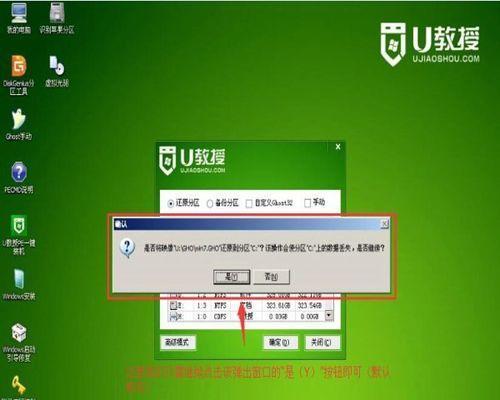
准备工作:选择合适的U盘
1.1选择U盘:容量大于等于8GB的U盘是最佳选择。
1.2格式化U盘:将U盘格式化为“MacOS扩展(日志式)”格式。
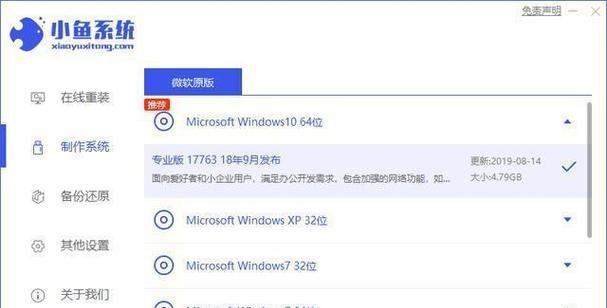
下载系统安装镜像
2.1打开AppStore,搜索并下载所需系统安装镜像。
2.2等待下载完成,并确保镜像文件保存在“应用程序”文件夹下。
制作可引导的U盘
3.1打开“终端”程序。

3.2输入命令“sudo/Applications/Install\macOS\XXX.app/Contents/Resources/createinstallmedia--volume/Volumes/Untitled”,其中“XXX”替换为您下载的系统版本号。
3.3输入管理员密码确认,然后按回车键执行命令。
3.4等待制作过程完成。
配置Mac系统启动项
4.1重启Mac电脑。
4.2按住“Option”键,直到出现启动选项界面。
4.3选择U盘作为启动项。
4.4点击“继续”,开始系统安装。
安装系统
5.1在安装向导中选择合适的语言。
5.2点击“继续”阅读软件许可协议。
5.3选择目标磁盘,点击“安装”开始安装。
5.4等待系统安装完成。
设置系统
6.1在安装完成后,系统会自动重启。
6.2根据提示,设置您的个人信息和偏好设置。
6.3等待系统配置完成,即可使用新的系统。
常见问题解决
7.1如果U盘无法识别,可以尝试更换U盘重新制作可引导的U盘。
7.2如果安装过程中遇到错误提示,可以尝试重新启动并重新安装系统。
注意事项
8.1在进行系统安装过程中,请确保电脑连接稳定的电源。
8.2在备份重要数据后再进行系统安装,以免数据丢失。
优化系统设置
9.1完成系统安装后,建议优化系统设置以提升使用体验。
9.2可以根据个人需求进行系统设置的调整,例如屏幕亮度、鼠标速度等。
参考资料
10.1提供了相关系统安装的官方文档和教程链接,供读者进一步了解和学习。
通过本文的步骤,您可以轻松地使用U盘在Mac系统上进行系统安装。选择合适的U盘,下载系统安装镜像,制作可引导的U盘,配置启动项,安装系统,完成系统设置和优化。在操作过程中,请注意备份重要数据和保持电脑的稳定连接。希望本文能够帮助到您,使系统安装过程更加快速和便捷。
标签: 系统
相关文章
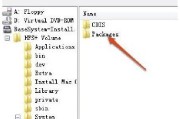
在过去的几十年中,WindowsXP一直是许多人使用的操作系统之一。然而,随着时间的推移,Windows7的发布带来了更多的功能和改进,许多用户希望同...
2025-08-28 216 系统

在安装操作系统时,Ghost系统是一种方便快捷的方法。本文将介绍如何使用Ghost系统来安装Windows7操作系统。 文章目录: 1.准备所...
2025-08-24 140 系统

随着技术的进步,越来越多的人选择使用U盘来安装操作系统,其中Win10系统是目前广泛使用的操作系统之一。本文将详细介绍如何使用U盘来安装Win10系统...
2025-08-12 166 系统

Win7系统作为一个使用率较高的操作系统,为用户提供了丰富的功能和便捷的操作方式。然而,对于初次使用Win7系统的用户来说,可能会面临一些不熟悉的情况...
2025-08-08 186 系统

在如今信息化时代,电脑已经成为人们工作和生活中不可或缺的一部分。而操作系统作为电脑的核心软件之一,对于电脑的运行起着至关重要的作用。本文将介绍如何使用...
2025-08-04 178 系统
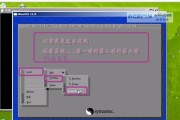
PeGhost系统是一款强大的网络管理工具,它能够有效地帮助用户实现网络设备的监控与管理。本文将从基础知识开始,逐步介绍PeGhost系统的各项功能和...
2025-07-29 237 系统
最新评论